Solaris 8.0 +Oracle 9.2.0 +VRTSvcs 双机安装文档
VCS配置Oracle双机

VCS配置Oracle双机现在开始介绍一下利用VCS来配置oracle双机的过程:a) 创建数据文件使用的共享存储(在system1上面执行下列5个命令):i. # vxdg init oracleDG c0t0d0;创建磁盘组oracleDG,使用c0t0d0这个硬盘;ii. # vxassist -g oracleDG make oracleVol 5g;在磁盘组上创建5G大小的卷oracleVol;iii. # mkfs -F vxfs -o largefiles /dev/vx/rdsk/oracleDG/oracleVol;创建文件系统;iv. # mkdir /oracle ;创建mount点,共享磁盘将mount到这里;v. # mount -F vxfs /dev/vx/dsk/oracleDG/oracleVol /oracle;将共享盘mount到本机;b) 在两台机器上面分别执行下列命令,创建相同的用户组和用户:vi. # groupadd -g 500 dba;创建oracle管理组;vii. # useradd -g dba -u 500 -d /home/oracle -m oracle;创建oracle管理用户;注意:组ID或者用户ID可以是任意尚未被使用的数值,但是一定要保证多台机器必须一致。
c) 安装oracle程序到oracle安装文件的目录下,运行下列命令安装oracle程序#. /runInstaller在安装过程中,指定oracle用户为“oracle”。
注意:如果需要在多台机器安装oracle,则需要在多台机器运行该程序;如果仅仅想把程序安装在共享盘上面,则仅仅需要在一台机器安装。
注意:安装过程中有一步会问用户是否需要配置数据库,我们选择“仅仅安装软件”,我们会在稍后配置数据库文件到共享磁盘。
d) 配置数据库:oracle程序安装完毕后,我们需要配置数据库到共享磁盘上,这样多台机器才能够共享其数据资源;# dbca运行数据库配置助手来帮助用户安装数据库,注意需要将路径指明到共享磁盘中。
oracle双机热备架构方案

Oracle双机热备架构方案一想到Oracle双机热备,我脑海中立刻浮现出那些无数个夜晚,灯火通明的数据中心,以及那些为了保证数据安全、系统稳定而奋斗的工程师们。
在这个方案中,我们要解决的问题是如何确保关键业务数据的实时备份和快速恢复,下面就是我构思这个方案的过程。
我们需要明确Oracle双机热备的架构。
Oracle双机热备,顾名思义,就是两台服务器互为备份,一台为主机,另一台为备机。
当主机发生故障时,备机能够迅速接管主机的业务,保证业务的连续性。
1.架构设计(1)硬件设备我们需要两台性能相近的服务器,最好是同一型号,这样可以减少硬件兼容性问题。
服务器需要具备较高的处理能力,以满足业务需求。
(2)存储设备为了实现数据的实时备份,我们需要使用共享存储设备。
这里有两种选择:磁盘阵列和存储网络。
磁盘阵列可以提供较高的数据读写速度,但成本较高;存储网络则相对便宜,但性能略有不足。
根据实际需求,我们可以选择合适的存储方案。
(3)网络设备为了实现数据的实时同步,我们需要搭建一个高速网络。
这里建议使用万兆以太网,以保证数据传输速度。
2.软件配置(1)操作系统(2)Oracle数据库在两台服务器上安装Oracle数据库,并配置好数据库实例。
为了保证数据的一致性,我们需要使用OracleDataGuard来实现实时数据备份。
(3)集群管理软件为了实现故障切换,我们需要使用集群管理软件。
这里推荐使用OracleClusterware,它可以帮助我们实现快速的故障切换和恢复。
3.实施步骤(1)搭建硬件环境我们需要将两台服务器连接到共享存储设备,并配置好网络设备。
(2)安装操作系统在两台服务器上安装相同的操作系统,并配置好网络参数。
(3)安装Oracle数据库在两台服务器上安装Oracle数据库,并配置好数据库实例。
(4)配置OracleDataGuard在主机上创建一个物理备份,然后将备份传输到备机。
在备机上配置OracleDataGuard,实现实时数据备份。
Solaris 8+oracle 9+VRTSvcs 双机安装手册

Solaris 8.0 +Oracle 9.2.0 +VRTSvcs 双机安装文档文档类型:技术文档完成日期:09/11/2007作者:马铭鸿目的:Oracle 9i 数据库双机备份1、硬件平台SUN 280 2台(SPARC Ⅲ /1G ROM /36G DISK/QLOGIC HBA)NSTOR Fible 磁阵2、软件平台Solaris 8.0 for 64 bitPatch for Solaris 8.0Oracle 9.2.0 for SPARC SUN EnterpriseVRTS Volume ManagerVRTSvcsVRTSvcs Agent for OraclePatch for Nstor3、安装流程A 安装Solaris 8.0B 安装Solaris 8.0 补丁包C 安装Nstor 补定丁包D 安装Volume ManagerE 安装 Oracle 9.2.0F 安装 VRTSvcsG 安装 VRTSvcs Agent for OracleH 配置 VRTSvcsA安装Solaris 8.0此部分的工作想必不用再说了,在SUN的服务器上安装操作系统。
注意的是,在安装Solaris 8.0时,我选择的是全部安装。
安装的是OEM版本的。
B安装Solaris 8.0 补丁包此步骤是必须的。
可以在SUN网站上下载最新的补定丁包,名字为8_recommended.zip。
使用命令unzip 8_recommended.zip 将此包解压。
如果些包在光盘上,要先将其复制到硬盘上。
可如下操作:#cd cdrom/cdrom0 (进入光盘路径)#cp 8_recommended.zip /tmp (将补丁包复制到/tmp目录下)#unzip 8_recommended.zip (解压包)解压完成后,会在当前目录中形成一个8_recommended目录,进入此目录,进行补丁包的安装。
使用如下命令:./install_cluster。
oracle数据库双机热备安装手册

oracle数据库双机热备安装手册oracle数据库双机热备可以实现数据库的高可用性,在一台服务器出现故障无法提供oracle数据库服务时,另一台服务器自动接管服务,保障数据库的正常运行。
本次使用windows的MSCS实现双机热备。
配置环境:2台服务器,使用windows2003 SP2 操作系统。
具备双网卡和一块HBA卡。
分别命名为oracle1和oracle2,此次认定oracle1为主。
服务器的一块网卡命名为public,接入内部网络,本次oracle1 public ip设置为192.168.11.231,oracle2为192.168.11.232。
dns均设置为oracle 1 的ip, 192.168.11.231。
子网掩码设置为255.255.255.0,网关设置为内网网关另一块网卡命名为private,使用一根网线连接2台服务器的private网卡。
本次oracle1 private ip设置为10.1.0.1,oracle2为10.1.0.2。
子网掩码设置为255.0.0.0,网关不设1台磁盘阵列,型号为IBM DS3000,至少有4块硬盘,容量1200G以上。
本次双机热备的虚拟ip定为192.168.11.101安装操作系统:分别为2台服务器安装windows 2003 sp2 并使用补丁程序做更新打好补丁。
IBM服务器需要先使用IBM Guide光盘引导安装,再按提示插入操作系统光盘安装操作系统。
2台服务器的硬盘需要配置为raid 1 模式。
配置磁盘阵列:使用一台电脑用网线连接至磁盘阵列,本次磁盘阵列只有一个控制器,DS3000控制器1管理IP默认为:192.168.128.101,将电脑ip设为:192.168.128.102。
确认ip可以ping通。
用光纤线连接服务器oracle1与盘阵(暂只连接一台服务器)。
在电脑上安装存储管理软件storage manager,之后打开软件Storage Manager Client。
搭建Oracle双机互备指导
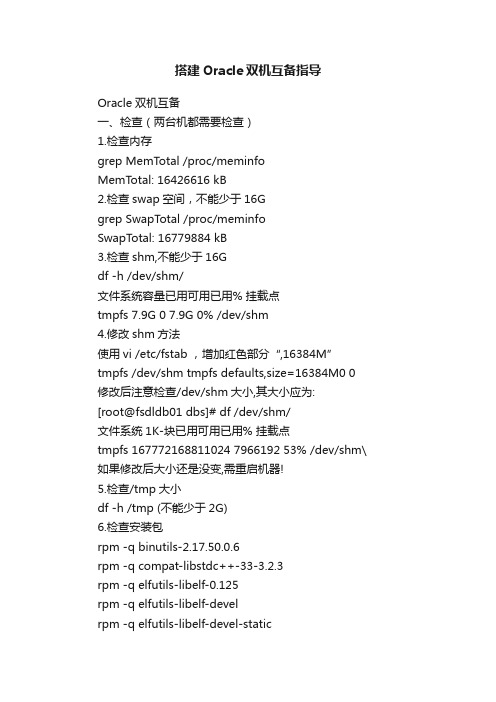
搭建Oracle双机互备指导Oracle双机互备一、检查(两台机都需要检查)1.检查内存grep MemTotal /proc/meminfoMemTotal: 16426616 kB2.检查swap空间,不能少于16Ggrep SwapTotal /proc/meminfoSwapTotal: 16779884 kB3.检查shm,不能少于16Gdf -h /dev/shm/文件系统容量已用可用已用% 挂载点tmpfs 7.9G 0 7.9G 0% /dev/shm4.修改shm方法使用vi /etc/fstab ,增加红色部分“,16384M”tmpfs /dev/shm tmpfs defaults,size=16384M0 0 修改后注意检查/dev/shm大小,其大小应为:[root@fsdldb01 dbs]# df /dev/shm/文件系统1K-块已用可用已用% 挂载点tmpfs 167772168811024 7966192 53% /dev/shm\ 如果修改后大小还是没变,需重启机器!5.检查/tmp大小df -h /tmp (不能少于2G)6.检查安装包rpm -q binutils-2.17.50.0.6rpm -q compat-libstdc++-33-3.2.3rpm -q elfutils-libelf-0.125rpm -q elfutils-libelf-develrpm -q elfutils-libelf-devel-staticrpm -q gcc-4.1.2rpm -q gcc-c++-4.1.2rpm -q glibcrpm -q glibc-common-2.5rpm -q glibc-devel-2.5rpm -q glibc-headers-2.5rpm -q kernel-headers-2.6.18rpm -q kshrpm -q libaio-0.3.106rpm -q libaio-devel-0.3.106 (这个包默认是没有装的,需要装好系统,再重新装这个包)rpm -q libgcc-4.1.2rpm -q libgomp-4.1.2rpm -q libstdc++-4.1.2rpm -q libstdc++-devel-4.1.2rpm -q make-3.81rpm -q sysstat-7.0.27.IP配置(/etc/hosts文件)配置/etc/hosts文件:cat >/etc/hosts << EOF127.0.0.1 localhost.localdomain localhost#::1 localhost6.localdomain6 localhost610.150.4.181 zygldb zygldb-vip10.150.4.182 qcgkdb qcgkdb-vip193.168.0.183 sgdldb01-drac193.168.0.184 sgdldb02-drac10.150.4.185 sgdldb0110.150.4.186 sgdldb02193.168.0.187 sgdldb01-hb193.168.0.188 sgdldb02-hbEOF拷贝到另外一台机器scp /etc/hosts 10.150.4.186:/etc/确保两台机器的hosts文件一致!二、配置(两台机都需要配置)1.增加oinstall,dba组,oracle账号/usr/sbin/groupadd oinstall/usr/sbin/groupadd dba/usr/sbin/useradd -g oinstall -G dba -d /opt/oracle oracle passwd oracle2.增加Oracle的权限编辑/etc/security/limits.conf ,增加如下的内容, 只要拷贝过去就可以.cat >>/etc/security/limits.conf << EOForacle soft nproc 2047oracle hard nproc 16384oracle soft nofile 1024oracle hard nofile 65536oracle soft stack 10240EOF3.修改内核参数编辑/etc/sysctl.conf ,增加如下的内容,只要拷贝过去就可以.在这之前需注释掉相同的参数!cat >>/etc/sysctl.conf << EOFfs.aio-max-nr = 1048576fs.file-max = 6815744kernel.shmall = 2097152kernel.shmmax = 12884901888kernel.shmmni = 4096kernel.sem = 250 32000 100 128net.ipv4.ip_local_port_range = 9000 65500net.core.rmem_default = 262144net.core.rmem_max = 4194304net.core.wmem_default = 262144net.core.wmem_max = 1048586EOF4.执行如下命令,使内核修改生效sysctl -p5.创建ORACLE_HOMEsu - oraclemkdir -p /opt/oracle/product/11.2/dbhomechmod -R 755 /opt/oracle/product6.增加oracle账号的环境变量(ORACLE_SID=,根据不同服务器设置:我司的如下:创立的即为pcrms)cat >>/opt/oracle/.bash_profile << EOFexport ORACLE_SID=oracattexport ORACLE_BASE=/opt/oracle/product/11.2export ORACLE_HOME=\$ORACLE_BASE/dbhomeexport PATH=\$ORACLE_HOME/bin:\$PATHexport NLS_LANG="SIMPLIFIED CHINESE_CHINA.ZHS16GBK"EOF三、安装Oracle的软件(两台机器都要装)1.解压安装包文件unzip 11.2.0.3_database_1of2.zip && unzip 11.2.0.3_database_2of2.zip && unzip11.2.0.3_grid.zipcd database/2.打开Xmanager,中的,定义DISPLAY,这里的IP地址为你本机的IP地址,例如你本机的IP为:1.1.1.1那么就执行export DISPLAY=1.1.1.1:0.03.执行./runInstaller4.不需要填写任何东东,直接下一步5.点击”是”6.选择7.选择8.选择9.点击10.选择11.不用修改,ORACLE_BASE用/opt/oracle/product/11.2,ORACLE_HOME用/opt/oracle/product/11.2/dbhome12.不用修改,就用/opt/oracle/product/oraInventory13.如下选择14.用root账号执行上面的2个脚本,如下, 当看到,直接回车,就Ok.15.关闭,Oracle 软件安装完毕.四、安装数据库(两台机器都要建库,我司的机器为10.150.4.182,创立的IP为10.150.4.182)1、配置监听a)我司的机器su - oraclenetca点击完成.b)创立的机器过程和我司的一样,只是“简体名称”填写“ZYGLLSN”,及“使用标准端口号1521”2、dbca建库a)我司的机器选择填写oracatt取消,不要选中。
vcs oracle双机

【IT168 专稿】前面我们通过系列的文章讲述了用Veritas Cluster Server (VCS)配置DB2双机入门,DB2双机高级配置,以及用VCS配置Oracle双机。
通过以上三篇文章,可以快速的使用VCS进行双机配置,但是本文将涉及一些VCS双机软件的工作方式和基础原理,帮助用户更好地了解VCS的工作原理,在使用中可以更为灵活。
参考链接:高手教你用VCS配置DB2双机高手教你用VCS DB2双机高级配置高手教你用Symantec VCS配置Oracle双机VCS是一个机群管理软件,最大的特点在于多平台和产品的兼容性,同时也提供了集群环境的全面的可用性管理,降低计划的和非计划的停机时间。
集群软件的分类一般来讲,集群软件分为三种:高性能集群(High performance cluster,HPC),它是利用一个集群中的多台机器共同完成同一件任务,使得完成任务的速度和可靠性都远远高于单机运行的效果。
弥补了单机性能上的不足。
该集群在天气预报、环境监控等数据量大,计算复杂的环境中应用比较多;负载均衡集群(Load balance cluster, LBC),它是利用一个集群中的多台单机,完成许多并行的小的工作。
一般情况下,如果一个应用使用的人多了,那么用户请求的相应时间就会增大,机器的性能也会受到影响,如果使用负载均衡集群,那么集群中任意一台机器都能相应用户的请求,这样集群就会在用户发出服务请求之后,选择当时负载最小,能够提供最好的服务的这台机器来接受请求并相应,这样就可用用集群来增加系统的可用性和稳定性。
这类集群在网站中使用较多;高可用性集群(High availability cluster,HAC),它是利用集群中系统的冗余,当系统中某台机器发生损坏的时候,其他后备的机器可以迅速的接替它来启动服务,等待故障机的维修和返回。
最大限度的保证集群中服务的可用性。
这类系统一般在银行,电信服务这类对系统可靠性有高的要求的领域有着广泛的应用。
Oracle 数据库双机方案

Oracle 数据库双机方案
数据库双机可以有两种不同的方式:双机热备份、双机集群。
双机热备份方式的集群完全通过操作系统的cluster软件来实现,在同一个时刻,只有一台机器对数据库作操作,当这台机器发生故障以后,由操作系统cluster将所有资源切换到两外一个节点,防止单节点数据库故障。
双机集群方式(RAC),在10g以后,通过ORACLE自身提供的CRS来实现集群的功能。
在同一个时刻,所有的机器都对数据库作操作,当某台机器发生故障后,其他机器接管该机器的工作。
这种方式不但能够防止单节点数据库故障,还能够实现负载均衡。
因为两个机器对同一个数据库操作,因此数据库文件一般无法使用传统的文件系统方式存储。
下表列出了两种方式的区别:
注一:对于rac方式,在10G以下的版本必须要操作系统cluster的支持+oracle rac选件才能够实现,在10G以后,oracle提供了自身的cluster软件——crs,因此可以在没有操作系统cluster的情况实现RAC方式,但对于文件的存储方式有所限制,下表列出了在rac方式下可以选择的存储方式。
linux下安装配置VCS,oracle双机

ps -ef|grep "java"|grep "study.StudyMain" |grep -v grep |awk '{print $2}' > /oracle/study/study.pid
5、oracle在VCS中配置。
linux下安装配置VCS,oracle双机
1、VCS安装前准备。
要查看veritas版本对操作系统版本等情况,是否符合安装条件。
#ssh-keygen -t dsa//生成DSA密钥
#chmod 755 -t /root/.ssh
把root/.ssh/id_dsa.pub文件为authorized_keys2
sftp> put /root/.ssh/id_dsa.pub /root/.ssh/id_dsa.pub
2、在/ect/hosts文件中加入以下格式值。(IP 服务器名)
10.1.4.58 VRTS1
10.1.4.68 VRTS2
要同时加入安装veritas所有安装点服务器信息,本机就两台,如果多台,按同样格式增加。
安装软件进行检测,检测后提示继续,按回车确定。
进行license检测,输入license信息。
检测成功后,回车确定继续。
安装提示选择安装哪些VCS rpms
选择:1)Install all of the optional rpms
软件检测哪些没有安装,进行提示,按回车确定后,继续安装。
提示是否同时在所有机器上安装VCS。确定同时安装。
根据提示进行确认。
软件自动安装,提示安装完毕。
Oracle管理oracle双机热备架构方案

双机热备概述双机热备有两种实现模式,一种是基于共享的存储设备的方式,另一种是没有共享的存储设备的方式,一般称为纯软件方式。
基于存储共享的双机热备是双机热备的最标准方案。
对于这种方式,采用两台(或多台)服务器,使用共享的存储设备(磁盘阵列柜或存储区域网SAN)。
两台服务器可以采用互备、主从、并行等不同的方式。
在工作过程中,两台服务器将以一个虚拟的IP地址对外提供服务,依工作方式的不同,将服务请求发送给其中一台服务器承担。
同时,服务器通过心跳线(目前往往采用建立私有网络的方式)侦测另一台服务器的工作状况。
当一台服务器出现故障时,另一台服务器根据心跳侦测的情况做出判断,并进行切换,接管服务。
对于用户而言,这一过程是全自动的,在很短时间内完成,从而对业务不会造成影响。
由于使用共享的存储设备,因此两台服务器使用的实际上是一样的数据,由双机或集群软件对其进行管理。
对于纯软件的方式,则是通过支持镜像的双机软件,将数据可以实时复制到另一台服务器上,这样同样的数据就在两台服务器上各存在一份,如果一台服务器出现故障,可以及时切换到另一台服务器。
纯软件方式还有另外一种情况,即服务器只是提供应用服务,而并不保存数据(比如只进行某些计算,做为应用服务器使用)。
这种情况下同样也不需要使用共享的存储设备,而可以直接使用双机或集群软件即可。
但这种情况其实与镜像无关,只不过是标准的双机热备的一种小的变化。
本方案是前者------ 基于共享存储设备的数据库热备。
数据库服务器双机热备的好处这种配置模式的优点是有利于数据库的升级,当其中systemA需要升级的时候,就把服务切换到systemB上运行,升级A的DB2程序,之后还可以把服务切换回到A来,然后升级B的DB2程序。
这个升级过程不会影响用户的DB2使用,因为总有一台机器可以使用DB2程序来响应用户的服务请求。
服务器的故障可能由各种原因引起,如设备故障、操作系统故障、软件系统故障等等。
Solaris8操作系统安装

Solaris8操作系统安装说明:安装Solaris8前请确认:(1) 确认服务器的光驱可用。
(2) 确定工作站主机名(hostname):工作站的主机名是一个字符串,例如:ZZNODE-TEST等,这个名字在安装过程中要用到。
(3) 获得工作站的IP地址和子网掩码:确认服务器所在网段是否属于一个子网,并获得当前服务器的IP地址和子网掩码。
如果有网关,还要获得工作站的网关IP地址。
这些信息在安装过程中要用到。
1. 打开Sun工作站电源开关,把Solaris 8安装光盘Software 1 of 2放进光驱内,出现开机画面时,按下<Stop+A>组合键(即按住<Stop>键的同时再按<A>键,<Stop>键位于Sun键盘的左上方),出现“OK”提示符后,输入“boot cdrom”并回车,系统将从光驱启动进行Solaris8操作系统的安装。
2. 首先出现安装程序的语言选项:Select a Language0. English1. French2. German3. Italian4. Japanese5. Korean6. Simplified Chinese7. Spanish8. Swedish9. Traditional ChinesePlease make a choice (0-9) , or press h or ? for help:选择 6 Simplified Chinese。
3. 然后出现Select a Locale的选项:Select a Locale0. Simplified Chinese EUC1. Simplified Chinese GBK2. Simplified Chinese UTF-83. Go Back to Previous ScreenPlease make a choice (0-3) , or press h or ? for help:选择0 Simplified Chinese EUC。
ORACLE双机热备安装教程
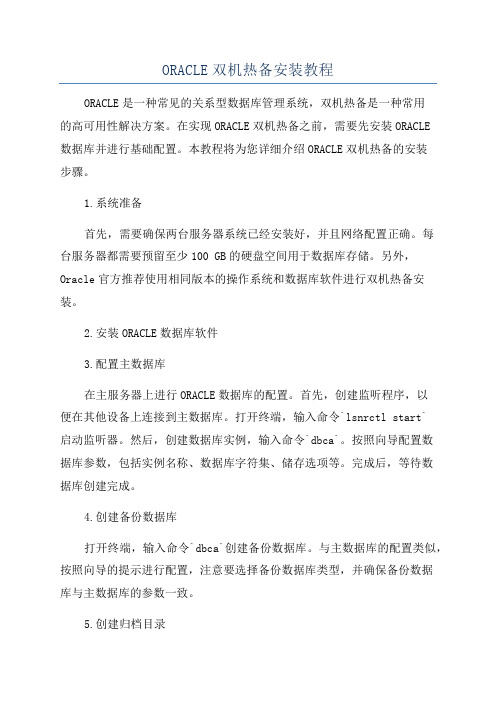
ORACLE双机热备安装教程ORACLE是一种常见的关系型数据库管理系统,双机热备是一种常用的高可用性解决方案。
在实现ORACLE双机热备之前,需要先安装ORACLE数据库并进行基础配置。
本教程将为您详细介绍ORACLE双机热备的安装步骤。
1.系统准备首先,需要确保两台服务器系统已经安装好,并且网络配置正确。
每台服务器都需要预留至少100 GB的硬盘空间用于数据库存储。
另外,Oracle官方推荐使用相同版本的操作系统和数据库软件进行双机热备安装。
2.安装ORACLE数据库软件3.配置主数据库在主服务器上进行ORACLE数据库的配置。
首先,创建监听程序,以便在其他设备上连接到主数据库。
打开终端,输入命令`lsnrctl start`启动监听器。
然后,创建数据库实例,输入命令`dbca`。
按照向导配置数据库参数,包括实例名称、数据库字符集、储存选项等。
完成后,等待数据库创建完成。
4.创建备份数据库打开终端,输入命令`dbca`创建备份数据库。
与主数据库的配置类似,按照向导的提示进行配置,注意要选择备份数据库类型,并确保备份数据库与主数据库的参数一致。
5.创建归档目录在主服务器上创建一个归档目录,用于存储主数据库的归档日志。
输入命令`mkdir /u01/arch`创建归档目录,并进一步配置归档目录的权限。
6.配置主数据库参数打开主数据库的参数文件,并修改以下参数:-LOG_ARCHIVE_DEST_1:设置归档目录路径-LOG_ARCHIVE_DEST_2:设置备份数据库的归档目录路径-LOG_ARCHIVE_FORMAT:设置归档日志的命名格式保存文件并重启数据库。
7.复制主数据库文件到备份数据库在主服务器上打开终端,输入命令`scp -r/u01/oradata/username/* backup-server:/u01/oradata/username`,将主数据库的文件复制到备份服务器。
8.配置备份数据库打开备份数据库的参数文件,并修改以下参数:-LOG_ARCHIVE_DEST_1:设置归档目录路径-LOG_ARCHIVE_FORMAT:设置归档日志的命名格式保存文件并重启备份数据库。
Solaris下双机的安装、配置及测试(一)
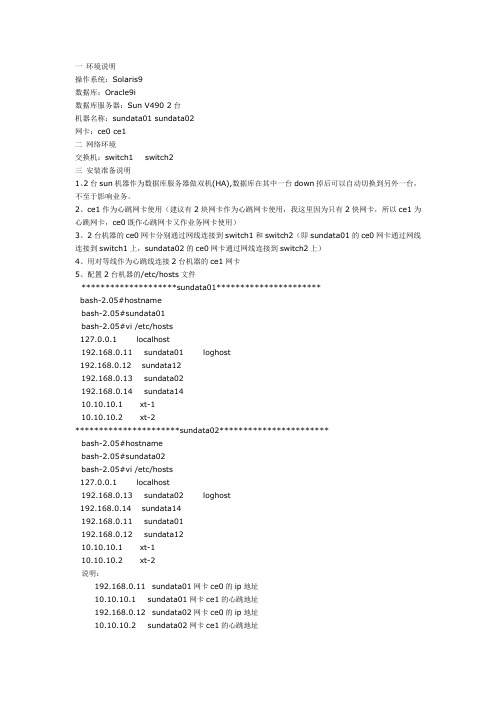
一环境说明操作系统:Solaris9数据库:Oracle9i数据库服务器:Sun V490 2台机器名称:sundata01 sundata02网卡:ce0 ce1二网络环境交换机:switch1 switch2三安装准备说明1、2台sun机器作为数据库服务器做双机(HA),数据库在其中一台down掉后可以自动切换到另外一台,不至于影响业务。
2、ce1作为心跳网卡使用(建议有2块网卡作为心跳网卡使用,我这里因为只有2快网卡,所以ce1为心跳网卡,ce0既作心跳网卡又作业务网卡使用)3、2台机器的ce0网卡分别通过网线连接到switch1和switch2(即sundata01的ce0网卡通过网线连接到switch1上,sundata02的ce0网卡通过网线连接到switch2上)4、用对等线作为心跳线连接2台机器的ce1网卡5、配置2台机器的/etc/hosts文件********************sundata01**********************bash-2.05#hostnamebash-2.05#sundata01bash-2.05#vi /etc/hosts127.0.0.1 localhost192.168.0.11 sundata01 loghost192.168.0.12 sundata12192.168.0.13 sundata02192.168.0.14 sundata1410.10.10.1 xt-110.10.10.2 xt-2**********************sundata02***********************bash-2.05#hostnamebash-2.05#sundata02bash-2.05#vi /etc/hosts127.0.0.1 localhost192.168.0.13 sundata02 loghost192.168.0.14 sundata14192.168.0.11 sundata01192.168.0.12 sundata1210.10.10.1 xt-110.10.10.2 xt-2说明:192.168.0.11 sundata01网卡ce0的ip地址10.10.10.1 sundata01网卡ce1的心跳地址192.168.0.12 sundata02网卡ce0的ip地址10.10.10.2 sundata02网卡ce1的心跳地址192.168.0.13 sundata01和sundata02对外的服务地址192.168.0.14 sundata01和sundata02对外的服务地址6、设置2台机器的信任关系,分别在2台机器的/目录下创建.rhosts文件,并把2台做双机的机器的hostname增加到此文件中,如下***********************************sundata01************************* bash-2.05#cdbash-2.05#vi .rhostssundata01sundata02***********************************sundata02************************* bash-2.05#cdbash-2.05#vi .rhostssundata01sundata027、测试下信任关系是否建立成功。
Oracle双机环境搭建

Oracle双机热备安装步骤—游神装机前的准备工作规划好安装过程中的名称示例:主服务器名称Server1 外网IP地址192.168.1.1 子网掩码255.255.255.0内网IP地址10.10.1.1 子网掩码255.255.255.0从服务器名称Server2 外网IP 地址192.168.1.2 子网掩码255.255.255.0 内网IP 地址10.10.1.2 子网掩码255.255.255.0域名称群集名称tfdsqj 群集IP 192.168.1.3Oracle虚拟服务名tfdsora Oracle虚拟IP 192.168.1.4确认群集配置正确后进行1. 在主服务器上安装Oracle9i,确认主服务器取得盘阵控制权,放入Oracle9i安装光盘开始安装,中间选择安装DataBase,企业版,只安装软件。
安装完毕重启。
(参考Oracle 安装步骤)2. 在从服务器上安装Oracle9i,确认从服务器取得盘阵控制权,放入Oracle9i安装光盘开始安装,中间选择安装DataBase,企业版,只安装软件。
安装完毕关机。
(参考Oracle 安装步骤)3. 确认主服务器取得盘阵控制权,开始->程序->Oracle-OraHome90->Configuration andMigration Tool->DataBase Configuration Assistant 创建数据库,中间选择NewDatabase,共享连接模式,修改最大连接数为50,将控制文件、数据文件、重做日志文件安装路径全部修改至盘阵,创建完毕,将Oracle服务全部改为手动并停止,关机。
(参考Oracle 创建数据库步骤)4. 确认从服务器取得盘阵控制权,格式化E盘。
开始->程序->Oracle-OraHome90->Configuration and Migration Tool->DataBase Configuration Assistant 创建数据库,中间选择NewDatabase,共享连接模式,修改最大连接数为50,将控制文件、数据文件、重做日志文件安装路径全部修改至盘阵,创建完毕,将Oracle服务全部改为手动并停止,关机。
Solaris8下RoseHA+Oracle双机安装步骤

调试环境:主机型号:V440(主)+F280R(备)+SE3510 FC软件版本:Solaris 8.0 (7/03),RoseHA5.05,Oracle8.1.6V440:hostname:V440IP:192.168.1.40 (ce0)公网地址:ce0:192.168.1.40私网地址:ce1:10.10.1.1 (心跳1)ce2:11.10.1.1 (心跳2)F280R:hostname:f280IP:192.168.1.80(qfe0)公网地址:qfe0:192.168.1.80私网地址:qfe1:10.10.1.2 (心跳1)qfe2:11.10.1.2 (心跳2)1. 安装前的准备工作a)确定主机、磁盘阵列的型号。
操作系统的版本,数据库的类型版本,卷管理软件的类型版本。
网卡(网口)的数量类型及用途,RS232串行口的数量及用途。
b)确定主机与磁盘阵列,网卡,RS232串行口的物理连接正确无误。
直连的网卡,RS232串行口均应该采用交叉线连接。
c)确定两台主机均能访问到相同的共享磁盘设备,注意有一些卷管理软件要求同一个共享磁盘设备在两台主机上必须使用相同的设备名称,如cXtYdZ。
d)确定数据库已经安装完成,并且分别在两台主机上均能够独立的正常启动和停止,客户端能够正常访问数据库。
e)申请RoseHA的License。
将两台主机的HostID序号,以及数据库类型发送到Rose公司,Rose公司将据此为用户提供相应的RoseHA软件及其Agent的License。
2.安装调试SE3510 FC阵列a)先通过串口线与SE3510 FC阵列连接,将其做成RIAD5+HotSpare(具体过程略,请参考SE3510安装操作手册,下载地址:/products-n-solutions/hardware/docs/Network_Storage_Solutions/Workgroup/3510/in dex.html),将光纤线连接好后,先给阵列加电,再给主机加电。
ORACLE9.2.0 for Solaris SPARC安装手册

set semsys:seminfo_semmns=630
set semsys:seminfo_semopm=315
set semsys:seminfo_semvmx=32767
set shmsys:shminfo_shmmax=4294967295
6、设置/var/opt/oracle/oratab文件的链接
$ln -s /var/opt/oracle/oratab /etc/oratab
7、创建net连接参数与数据库实例,此处不需特别的设置,按提示完成即可,漫长的等待。
这个时候有些安装光盘会出错,或者其他原因可能导致数据库创建失败,忽略它。等安装完成后手动用dbca命令创建数据库,在用dbca创建之前,也还有可能需要把%ORACLE_HOME%/bin/dbca文件中最终执行命令jre改成java。我有两次未成功创建数据库都是用这种方法解决的。
export ORACLE_BASE
ORACLE_SID=nec01
export ORACLE_SID
#工作需要我用的是日语版系统,中文系统下请修改这个属性
NLS_LANG=JAPANESE_JAPAN.JA16SJIS
export NLS_LANG
JAVA_HOME=/export/home/oracle/oracle/product/9.2.0/JRE
完成以上工作后对机器reboot,使设置生效。
二、开始安装
选择英文图形界面后以oracle用户身份登录。据说以中文安装有可能出现问题,所以最好选择英文方式。
1、解压oracle安装光盘
1). 使用gunzip 解压生成三个.cpio文件
oracle双机热备安装手册

· DL580G2本身2个72GB硬盘做RAID1,安装WIN2000 ADVANCE SERVER +SP4.硬盘只有一个分区C:,光盘为D:· NC7770端口1作为外部通讯网卡,IP地址:_192.168.8.3· NC7770端口2作为两台主机之间的心跳网卡,IP地址:10.10.10.3·服务器名:99svr01·域名:·管理员口令:administrator99read_· HP管理软件口令:99hp99hpNODE B机(Standby)· DL580G2本身2个72GB硬盘做RAID1,安装WIN2000 ADVANCE SERVER + SP4.硬盘只有一个分区C:,光盘为D:· NC7770端口1作为外部通讯网卡,IP地址:__192.168.8.4· NC7770端口2作为两台主机之间的心跳网卡,IP地址:10.10.10.4·服务器名:99svr02·域名:·管理员口令:administrator99read· HP管理软件口令:99hp99hpF100集群套件信息· MSA1000上5个72BG硬盘,做RAID5,逻辑盘符Z:Q:· Z:盘500M作为集群的数据同步区, Q:盘作为数据区·集群IP地址:192.168.8.5·集群名称:99svrclu·群集用户:99cluname99clunameORACLE 9i信息· ORACLE名称:svrora· ORACEL口令:sys eader99 or system eader99· Oacle Fai Safe名称:99oraofs99oraofs群集虚拟信息·虚拟主机IP地址:192.168.8.7·虚拟主机名称:oraclu·群集资源组:oragrp网络要求:·唯一的NetBIOS 群集名称。
双机中安装第二个Oracle库并...

双机中安装第二个Oracle库并...终于有时间坐下来好好整理以下这个文档了:双机中安装第二个Oracle库并用MC/ServiceGuard配包的全程实录简要说明:rp5470双机,hp-ux B.11.11,oracle 9.2.0.6,磁盘阵列为7100,集群中原已有一个oracle库:ora9,文件系统已准备好,vglock、vg01、vg02中终于有时间坐下来好好整理以下这个文档了:双机中安装第二个Oracle库并用MC/ServiceGuard配包的全程实录简要说明:rp5470双机,hp-ux B.11.11,oracle 9.2.0.6,磁盘阵列为7100,集群中原已有一个oracle库:ora9,文件系统已准备好,vglock、vg01、vg02中的lv均来自磁盘阵列,。
[/@machine01]vgchange -a y vg02[/@machine01]mount /dev/vg02/data /data_sgc[/@machine01]su - oracle$vi .profile改DISPLAY变量$exit[/@machine01]su - oracle$dbca在GUI中选Create a database-New Database-全局数据库名:ora9sgc.world,SID:ora9sgc-Dedicated ServerMode-Initialization Parameters画面中Memory Tab中选Custon,默认参数;Character sets、DB Sizing、File Locations、ArchiveTAB中使用默认选项-改变DataBase Storage画面中Controlfile、datafile、Redo Log文件位置均为/data_sgc/-Create a database并生成创建代码-OK 因为是练习,所以很多选项都是默认的[/@machine01]#mkdir /etc/cmcluster/pkgsgc_ora[/@machine01]#cmm akepkg -p /etc/cmcluster/pkgsgc_ora/pkgsgc_ora.conf[/@machine01]#vi/etc/cmcluster/pkgsgc_ora/pkgsgc_ora.confPACKAGE_NAME pkgsgc_oraPACKAGE_TYPE FAILOVERFAILOVER_POLICY CONFIGURED_NODEFAILBACK_POLICY MANUALNODE_NAME machine01NODE_NAME machine02AUTO_RUN YESLOCAL_LAN_FAILOVER_ALLOWED YESNODE_FAIL_FAST_ENABLED NORUN_SCRIPT. /etc/cmcluster/pkgsgc_ora/pkgsgc_tlRUN_SCRIPT_TIMEOUT NO_TIMEOUTHALT_SCRIPT. /etc/cmcluster/pkgsgc_ora/pkgsgc_tlHALT_SCRIPT_TIMEOUT NO_TIMEOUTSERVICE_NAME oracle_service1SERVICE_FAIL_FAST_ENABLED NOSERVICE_HALT_TIMEOUT 300SUBNET 192.168.100.0[/@machine01]#cmmakepkg -v -s /etc/cmcluster/pkgsgc_ora/pkgsgc_tl[/@machine01]#vi/etc/cmcluster/pkgsgc_ora/pkgsgc_tlVG[0]="/dev/vg02"LV[0]="/dev/vg02/data"; FS[0]="/data_sgc"; FS_MOUNT_OPT[0]="-o rw"IP[0]="192.168.100.42"SUBNET[0]="192.168.100.0"SERVICE_NAME[0]="oracle_service1"SERVICE_CMD[0]="/etc/cmcluster/pkgsgc_ora/oracle9i.sh monitor"SERVICE_RESTART[0]=""function customer_defined_run_cmds{# ADD customer defined run commands.: # do nothing instruction, because a function must contain some command./etc/cmcluster/pkgsgc_ora/oracle9i.sh starttest_return 51}function customer_defined_halt_cmds{# ADD customer defined halt commands.: # do nothing instruction, because a function must contain some command./etc/cmcluster/pkgsgc_ora/oracle9i.sh halttest_return 52}[/@machine01]cp /etc/cmcluster/pkg_ora/oracle9i.sh /etc/cmcluster/pkgsgc_ora/oracle9i.sh[/@machine01]vi /etc/cmcluster/pkgsgc_ora/oracle9i.shSID_NAME=ora9sgcORACLE_HOME=/home/oracle/app/product/9.2.0LISTENER_NAME=LISTENER1LISTENER_PASS=MONITOR_INTERVAL=30PACKAGE_NAME=pkgsgc_ora[/@machine01]#umount /data_sgc[/@machine01]#vgchange -a n vg02[/@machine01]vi /etc/cmcluster/clconfig.ascii#增加一行VOLUME_GROUP /dev/vg02[/@machine01]#cd /etc/cmcluster[/etc/cmcluster@machine01]#cmcheckconf -C clconfig.ascii [/etc/cmcluster@machine01]#cmapplyconf -C clconfig.ascii [/etc/cmcluster@machine01]#cmapplyconf -v -C clconfig.ascii[/etc/cmcluster@machine02]#rcp -r machine01:/etc/cmcluster/pkgsgc_ora .[/etc/cmcluster/pkgsgc_ora@machine01]#cmcheckconf -v -P pkgsgc_ora.conf[/etc/cmcluster/pkgsgc_ora@machine01]#cmapplyconf -v -P pkgsgc_ora.confY[/@machine01]vi/etc/home/oracle/app/product/ work/admin/listener.or a# LISTENER.ORA Network Configuration File: /home/oracle/app/product/9.2.0/network/admin/listener.ora # Generated by Oracle configuration tools.LISTENER =(DESCRIPTION_LIST =(DESCRIPTION =(ADDRESS_LIST =(ADDRESS = (PROTOCOL = IPC)(KEY = EXTPROC)))(ADDRESS_LIST =(ADDRESS = (PROTOCOL = TCP)(HOST = 192.168.100.12)(PORT = 1521)))))SID_LIST_LISTENER =(SID_LIST =(SID_DESC =(SID_NAME = PLSExtProc)(ORACLE_HOME = /home/oracle/app/product/9.2.0)(PROGRAM = extproc))(SID_DESC =(GLOBAL_DBNAME = ora9)(ORACLE_HOME = /home/oracle/app/product/9.2.0)(SID_NAME = ora9)))LISTENER1 =(DESCRIPTION_LIST =(DESCRIPTION =(ADDRESS_LIST =(ADDRESS = (PROTOCOL = TCP)(HOST = 192.168.100.42)(PORT = 1521)))))SID_LIST_LISTENER1 =(SID_LIST =(SID_DESC =(GLOBAL_DBNAME = ora9sgc.world)(ORACLE_HOME = /home/oracle/app/product/9.2.0)(SID_NAME = ora9sgc)))[/etc/cmcluster/pkgsgc_ora@machine01]#cmmodpkg -v -e pkgsgc_ora#启动包,成功[/@machine02]#cd /home/oracle/app/admin[/home/oracle/app/admin/@machine02]rcp –r machine01:/home/oracle/app/admin/ora9sgc .[/home/oracle/app/admin@machine02]#chown -R oracle:dba ora9sgc[/@machine02]vi/etc/home/oracle/app/product/9.2.0/network/admin/listener.or a# LISTENER.ORA Network Configuration File: /home/oracle/app/product/9.2.0/network/admin/listener.ora # Generated by Oracle configuration tools.LISTENER =(DESCRIPTION_LIST =(DESCRIPTION =(ADDRESS_LIST =(ADDRESS = (PROTOCOL = IPC)(KEY = EXTPROC)))(ADDRESS_LIST =(ADDRESS = (PROTOCOL = TCP)(HOST = 192.168.100.12)(PORT = 1521))))SID_LIST_LISTENER =(SID_LIST =(SID_DESC =(SID_NAME = PLSExtProc)(ORACLE_HOME = /home/oracle/app/product/9.2.0)(PROGRAM = extproc))(SID_DESC =(GLOBAL_DBNAME = ora9)(ORACLE_HOME = /home/oracle/app/product/9.2.0)(SID_NAME = ora9)))LISTENER1 =(DESCRIPTION_LIST =(DESCRIPTION =(ADDRESS_LIST =(ADDRESS = (PROTOCOL = TCP)(HOST = 192.168.100.42)(PORT = 1521)))))SID_LIST_LISTENER1 =(SID_LIST =(SID_DESC =(GLOBAL_DBNAME = ora9sgc.world)(ORACLE_HOME = /home/oracle/app/product/9.2.0)(SID_NAME = ora9sgc))[/home/oracle/app/product/9.2.0/@machine02]rcp -r machine01:/home/oracle/app/product/9.2.0/dbs .[/home/oracle/app/product/9.2.0/@machine02]chown oracle:dba dbs以上整个过程群集均未停用,正常运行。
VCS双机应用
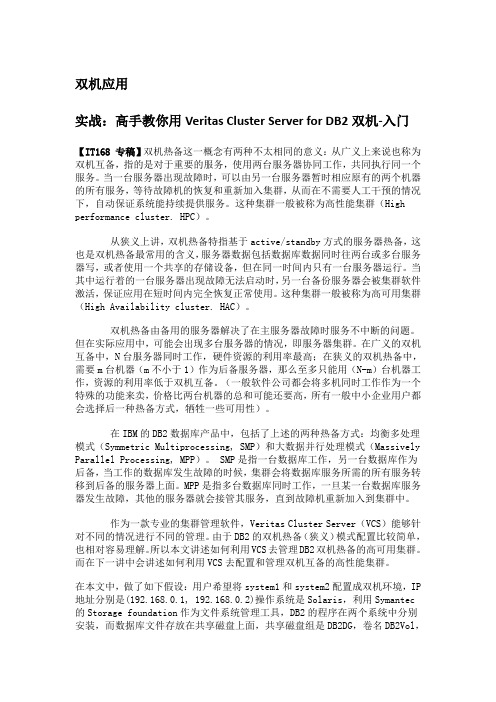
双机应用实战:高手教你用Veritas Cluster Server for DB2双机-入门【IT168 专稿】双机热备这一概念有两种不太相同的意义:从广义上来说也称为双机互备,指的是对于重要的服务,使用两台服务器协同工作,共同执行同一个服务。
当一台服务器出现故障时,可以由另一台服务器暂时相应原有的两个机器的所有服务,等待故障机的恢复和重新加入集群,从而在不需要人工干预的情况下,自动保证系统能持续提供服务。
这种集群一般被称为高性能集群(High performance cluster. HPC)。
从狭义上讲,双机热备特指基于active/standby方式的服务器热备,这也是双机热备最常用的含义,服务器数据包括数据库数据同时往两台或多台服务器写,或者使用一个共享的存储设备,但在同一时间内只有一台服务器运行。
当其中运行着的一台服务器出现故障无法启动时,另一台备份服务器会被集群软件激活,保证应用在短时间内完全恢复正常使用。
这种集群一般被称为高可用集群(High Availability cluster. HAC)。
双机热备由备用的服务器解决了在主服务器故障时服务不中断的问题。
但在实际应用中,可能会出现多台服务器的情况,即服务器集群。
在广义的双机互备中,N台服务器同时工作,硬件资源的利用率最高;在狭义的双机热备中,需要m台机器(m不小于1)作为后备服务器,那么至多只能用(N-m)台机器工作,资源的利用率低于双机互备。
(一般软件公司都会将多机同时工作作为一个特殊的功能来卖,价格比两台机器的总和可能还要高,所有一般中小企业用户都会选择后一种热备方式,牺牲一些可用性)。
在IBM的DB2数据库产品中,包括了上述的两种热备方式:均衡多处理模式(Symmetric Multiprocessing, SMP)和大数据并行处理模式(Massively Parallel Processing, MPP)。
SMP是指一台数据库工作,另一台数据库作为后备,当工作的数据库发生故障的时候,集群会将数据库服务所需的所有服务转移到后备的服务器上面。
高手教你用VCS配置双机

高手教你用VCS 配置DB2双机-高级(1)前面我们通过Veritas Cluster Server for DB2双机-入门一文已经向大家介绍了DB2双机的基本原理和配置方法,本文将接续上文,继续介绍DB2的高级需求-大规模并行处理(Massively Parallel Processing, MPP )-环境下,用户如何利用VCS 配置双机互备环境。
需要强调的是,本文是接续上文Veritas Cluster Server for DB2双机-入门,继续进行双机介绍,因此在看本文之前,最好先看看本文上篇Veritas Cluster Server for DB2双机-入门。
MPP 简介 首先介绍一下DB2的大规模并行处理(MPP )的含义。
MPP 其实就是多台计算机协同工作,共同完成同一个任务,目的就是为了能够使用一些比较廉价的服务器一起工作,提供给用户单机无法完成的服务。
而双机互备就是指当这些机器中的某一天出现故障的时候,其他的服务器可以接管运行在其上的服务请求,保证服务的高可用性。
大规模并行处理有两种方式:无共享并行方式和共享磁盘并行方式。
无共享并行方式是指集群中的数据库系统各自使用自己的数据资源,将协调程序发给自己的数据请求在自己的数据库上面查询,再将结果返回,由协调程序来将各个数据库发过来的数据组合成大的数据集并且发送给用户。
这种工作模式的优点是易于部署,结构简单清楚;缺点是缺乏高可用性,节点中任何一个节点的损坏都会导致其数据资源不可获得,破坏了数据请求的完整性。
其工作模式如下图所示: 图1 无共享并行体系结构 共享磁盘共享方式是指多个数据库同时工作,但是他们所读写的资源都是在一个共享的磁盘库中。
他们之间的访问冲突是通过锁机制来解决的。
它的优点是高可用性,任何一个节点的故障都不会对数据访问造成影响,每一个节点都可以访问全部的数据资源;这种缺点当然也是有缺点的:随着服务器数量的增加,锁的数量以及数据库访问失败的频率也会指数级的增加,会成为数据库访问的瓶颈。
- 1、下载文档前请自行甄别文档内容的完整性,平台不提供额外的编辑、内容补充、找答案等附加服务。
- 2、"仅部分预览"的文档,不可在线预览部分如存在完整性等问题,可反馈申请退款(可完整预览的文档不适用该条件!)。
- 3、如文档侵犯您的权益,请联系客服反馈,我们会尽快为您处理(人工客服工作时间:9:00-18:30)。
磁盘组建立后,可在Disk Groups 下面出现新建的组。右键组,选择新建卷,按提示完成卷的建立工作。本例是卷名字 ora,此名字后面将会在VRTSvcs的配置中使用到。
3、 挂载卷
右键卷名,选择文件系统中新的文件系统。把卷做成ufs文件系统。
右键卷名,选择文件系统中挂载文件系统,把卷挂载到系统中。本例中为把卷挂到/oracle目录中。在挂载时,不要选择自动。以后VRTSvcs会完成此工作。
时间的长短要与机器有关。大约需要2个小时左右。在安装完成后,重启机器。
C 安装Nstor 补定丁包
在本例中,磁阵使用的是Nstor(太科公司)的光纤磁阵。HBA卡使用的是Qlogic的HBA。本例中,有一个特点,在SUN 上安装Qlogic HBA卡驱动后,会出现问题,所以只安装了Nstor公司提供的补丁。目的是让SUN280找到光纤磁阵。由于各个案例中磁阵的品牌与型号不尽相同,因此,此部分的安装只是示例。还要具体按磁阵提供商支持。
#cd /cdrom/cdrom0/sun/patch/SAN/8
#unpack-patches (命令输入后,会提示把包解压到/tmp/8,选择Y)
4、拷贝/cdrom/cdrom0/sun/patch/SAN/111847-08.zip到/tmp
#cd /cdrom/cdrom0/sun/patch/SAN
注意:
1、 在安装前,在两台机器上编写.rhosts文件
reboot (或shutdown –y –i6 –g0)
重启后,机器即可查看到磁阵了。为了验证,可采用如下方法:
#format
会提示检测出几块盘,0为本硬盘,1为外挂磁阵。光纤磁阵的表示方式为:c3t3d1s2(本例中的光纤磁阵,S2表示是光纤磁盘)
为了作双机,我没有采用format命令手工分区,而是安装完VolumeManager 后,采用它完成的。
以oracle 用户身份登录,
$cd /cdrom/cdrom0
$./runInstaller 按提示进行安装。Oracle 9.2.0.1 是三张光盘,在安装完第一张后,要求换盘,
此时,要退出cdrom。$ cd /
$eject
完成安装。测试数据库。
$sqlplus /nolog
此部分的工作想必不用再说了,在SUN的服务器上安装操作系统。
注意的是,在安装Solaris 8.0时,我选择的是全部安装。安装的是OEM版本的。
B安装Solaris 8.0 补丁包
此步骤是必须的。可以在SUN网站上下载最新的补定丁包,名字为8_recommended.zip。使用命令unzip 8_recommended.zip 将此包解压。如果些包在光盘上,要先将其复制到硬盘上。可如下操作:
积分 1464
帖子 414
阅读权限 50
注册 1970-1-1
状态 离线 #2发表于 2005-6-19 22:12 资料 文集 短消息
E 安装 Oracle 9.2.0
1、使用admintool工具添加dba组和 oinstall组及oracle用户。Oracle用户的主目录为/export/home/oracle。
SQL>connect / as sysdba
SQL>startup
SQL> select * from sys.dba_tablespaces;
如果有数据反回,说明数据库启动成功。
关闭数据库
SQL> shutdown immediate
F 安装 VRTSvcs
安装过程与安装一盘软件相同,在本例中,安装的4 .0版本,与3 .5有所不同。按提示安装即可完成。
set semsys:seminfo_semmni=100
set semsys:seminfo_semopm=100
set semsys:seminfo_semvmx=32767
:wq!
# 以上加入内容要根据自己机器的情况编写。
#sync
#reboot
4、 安装oracle数据库
或者:
#groupadd dba
#groupadd oinstall
#useradd oracle –d /export/home/oracle –g oinstall –G dba
#passwd oracle
#cd /export/home/
#chown oracle oracle
set shmsys:shminfo_shmmin=1
set shmsys:shminfo_shmmni=100
set shmsys:shminfo_shmseg=10
set semsys:seminfo_semmns=100
set semsys:seminfo_semmsl=100
Patch for Solaris 8.0
Oracle 9.2.0 for SPARC SUN Enterprise
VRTS Volume Manager
VRTSvcs
VRTSvcs Agent for Oracle
Patch for Nstor
3、 安装流程
A 安装Solaris 8.0
【转载】Solaris 8.0 +Oracle 9.2.0 +VRTSvcs 双机安装文档
Solaris 8.0 +Oracle 9.2.0 +VRTSvcs 双机安装文档
文档类型:技术文档
完成日期:09/25/2004
作者:viking_lee
Email:viking_lee2004@
:wq!
$重新以oracle用户登录,使环境变量成效。
3、 修改/etc/system文件
在修改前,先备份一份/etc/system文件。
# cd /etc
#cp system system.back
#vi system (加入以下内容)
set shmsys:shminfo_shmmax=1073741824
#cp 111847-08.zip /tmp
解开111847-08.zip包
#cd /tmp
#unzip 11*
#patchadd 111847-08
5、安装/tmp/8中的patch
#cd /tmp/8
#./install_patches
6、重启
sync
#pkgadd -d . (全部安装,d后面有个点,表示当前目录下所有文件)
2、拷贝/cdrom/cdrom0/sun/install/bin/unpack-patches到/usr/sbin下
#cp /cdrom/cdrom0/sun/install/bin/unpack-patches /usr/sbin
5、 磁盘切换
为了测试磁盘是否可以切换,作如下测试:(目的是为了切换oracle之用)
在已经挂载/oracle的机器上,先将/oracle卸载。然后点TH_ora右键,选择Deport Disk Group。目的是让此机器把磁盘导出,让另一台机器可以导入磁盘。在另一台机器上启动volume manager ,此时,在disk groups 下是可以看到一个磁盘组的,右键这个磁盘组,只有一个选项可用,即为Import disk group。选择此选项,导入磁盘。此时,Volume 下就可以看到ora卷了,但此时,机器并没有挂载卷,要手工挂载上。方法如第3步。挂工完成后,可使用#df –k 查看其状态。如果可以看到,说明已成功。然后使用同样的方法,将其导出,再在第一台机器上导入,准备安装oracle 数据库。
ORACLE_HOME=/oracle/apps/oracle/OraHome
ORACLE_SID=orcl
LD_LIBRARY_PATH=/usr/lib:/usr/dt/lib:/usr/openwin/lib:$ORACLE_HOME/lib
PATH=/usr/bin:/usr/dt/bin:/usr/openwin/bin:$ORACLE_HOME/bin:/usr/dt/bin
B 安装Solaris 8.0 补丁包
C 安装Nstor 补定丁包
D 安装Volume Manager
E 安装 Oracle 9.2.0
F 安装 VRTSvcs
G 安装 VRTSvcs Agent for Oracle
H 配置 VRTSvcs
A安装Solaris 8.0
D 安装Volume Manager
此软件的安装过程如下:
#cd /cdrom/cdrom0
#cd /VOLMUE_MANAGER
#./INSTALLVM
按提示完成安装。
要启动些软件,以root用记身份启动。#vea
本人的使用过程如下:
1、 新建磁盘组
点开主机,就是启动后,看到标有IP地址的机器,右键disk groups,选择new disk group,在提示下进行 ,输入新的磁盘组的名字,选择采用哪块磁盘。此处要注意的是,一定要选择外挂的磁阵。因为此后的Oracle要安装在上面。本例中,磁盘组的名字为TH_ora,以后在配置VRTSvcs时,需要用到。
4、 后续工作
在完成上述3项后,在系统中就可以看到/oracl目录了,可使用#df –k 查看其使用情况及是否挂载成功。
在系统加入oracle用户 及dba组后,要回到此处,把卷的属性改为user 为oracle group 为dba,并将其权限改为0755。为了安装oracle 数据库准备。
